* Этот пост является частью айфон жизньИнформационный бюллетень «Совет дня». Зарегистрироваться. *
Приложение «Напоминания» от Apple помогает организовать расписание и задачи в аккуратные списки, которые вы можете отметить после завершения. В iOS 16 теперь у вас есть возможность закрепить список в верхней части приложения так же, как вы можете закрепить заметку в приложении «Заметки»! Это действительно здорово, если у вас есть много напоминаний, загромождающих приложение, и вы хотите иметь возможность быстро найти один конкретный список.
Связанный: Зарядка iPhone от iPad: возможно ли это? (2022)
Почему вам понравится этот совет
- Убедитесь, что ваши наиболее часто используемые списки остаются в верхней части приложения «Напоминания» для быстрого и легкого доступа.
- Добавьте еще один элемент организации в свои списки дел в приложении «Напоминания».
Как закрепить список в приложении напоминаний
Если есть список, к которому вы возвращаетесь снова и снова, например еженедельный список продуктов, вы можете закрепить его в верхней части приложения «Напоминания», чтобы вам не приходилось искать его. Если вам нужны дополнительные советы по использованию устройств Apple, обязательно подпишитесь на нашу бесплатную
Совет дня.- Открой Напоминания приложение на вашем iPhone.
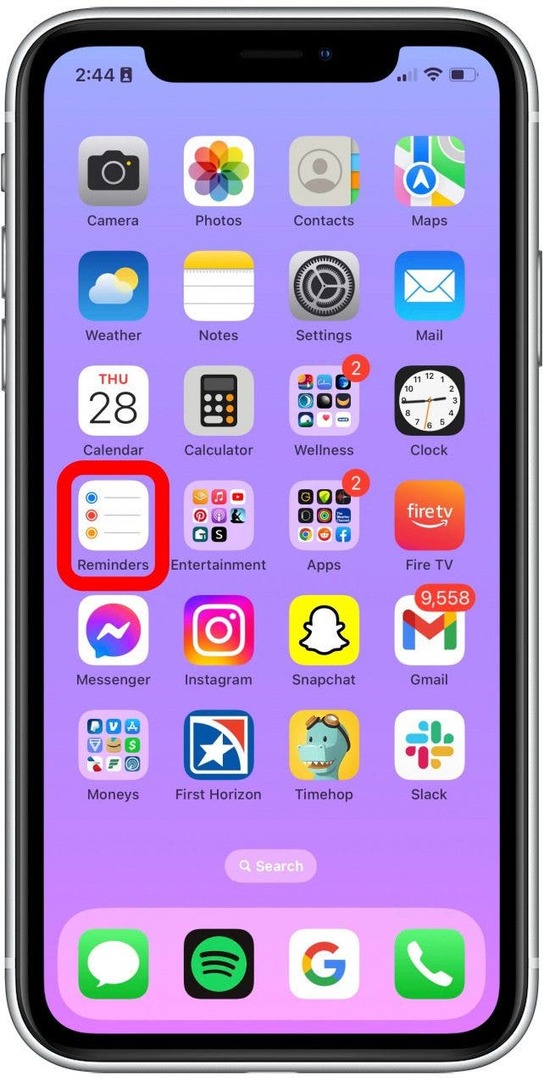
- Выберите список, который хотите закрепить, и проведите по экрану слева направо. Он автоматически закрепится наверху.
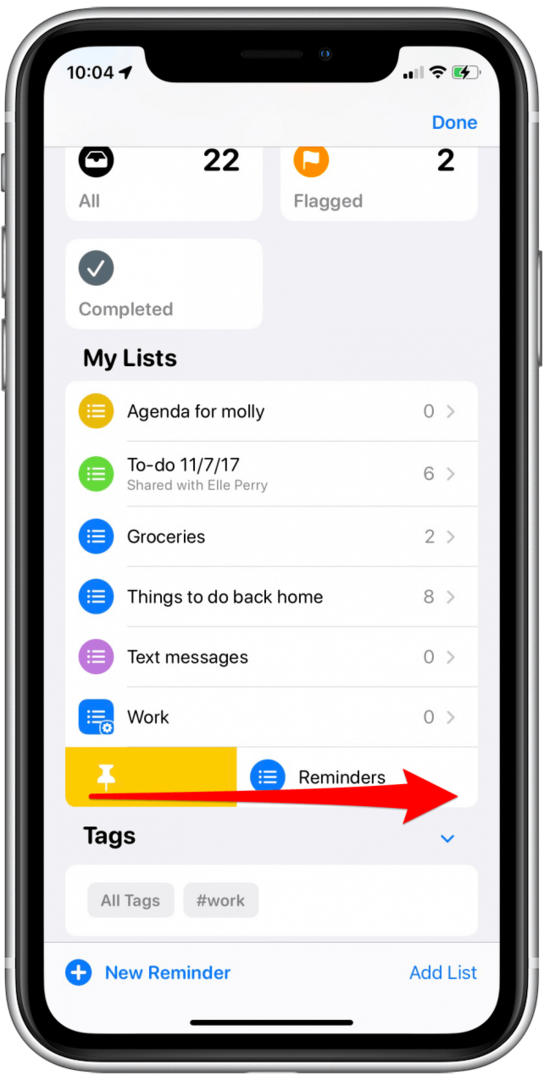
- Кроме того, вы можете слегка смахнуть вправо и нажать желтую канцелярскую кнопку, чтобы закрепить список наверху.
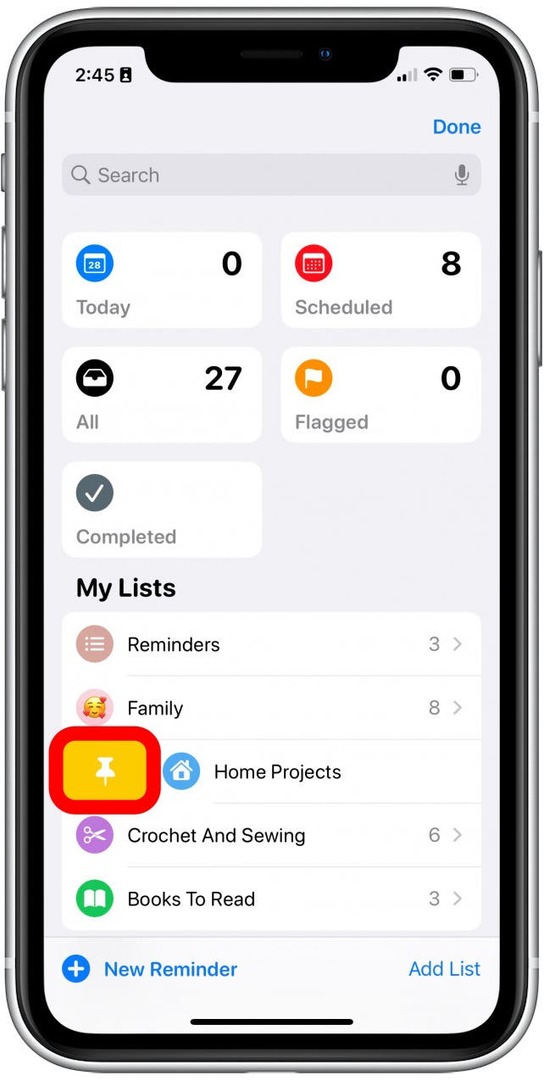
- Теперь вы можете найти список, который вы закрепили, в верхней части приложения «Напоминания», а также запланированные напоминания и многое другое.
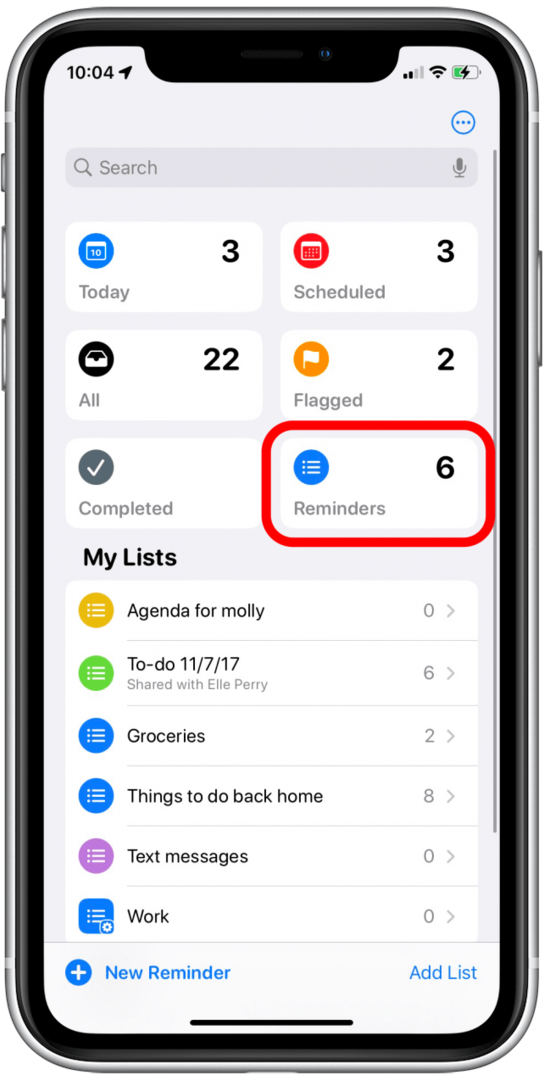
Как открепить список в приложении напоминаний
Что, если список, который вы закрепили в приложении «Напоминания», уже не так важен? К счастью, вы также можете легко открепить список.
- Нажмите и удерживайте список.
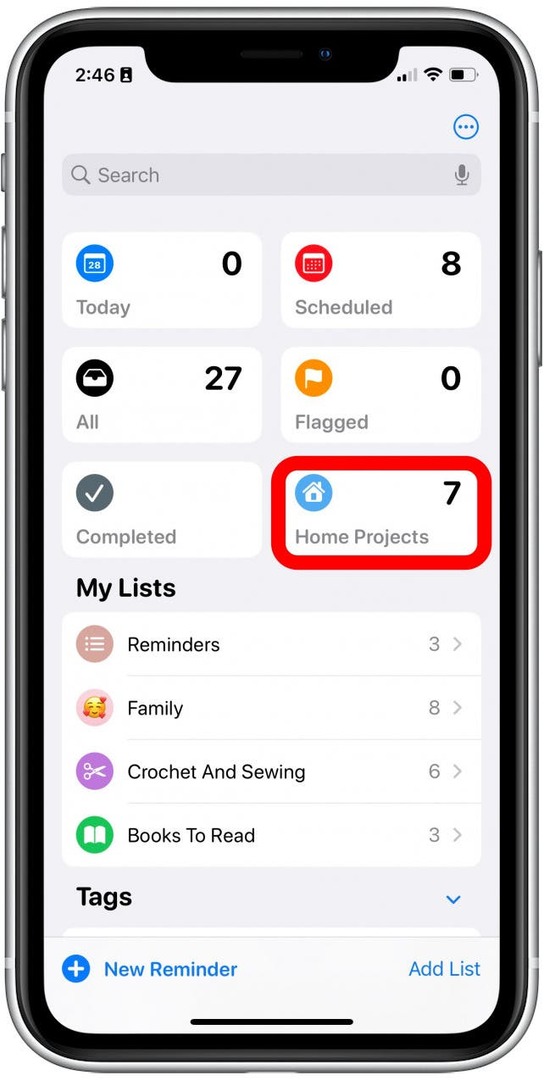
- Нажмите Открепить.
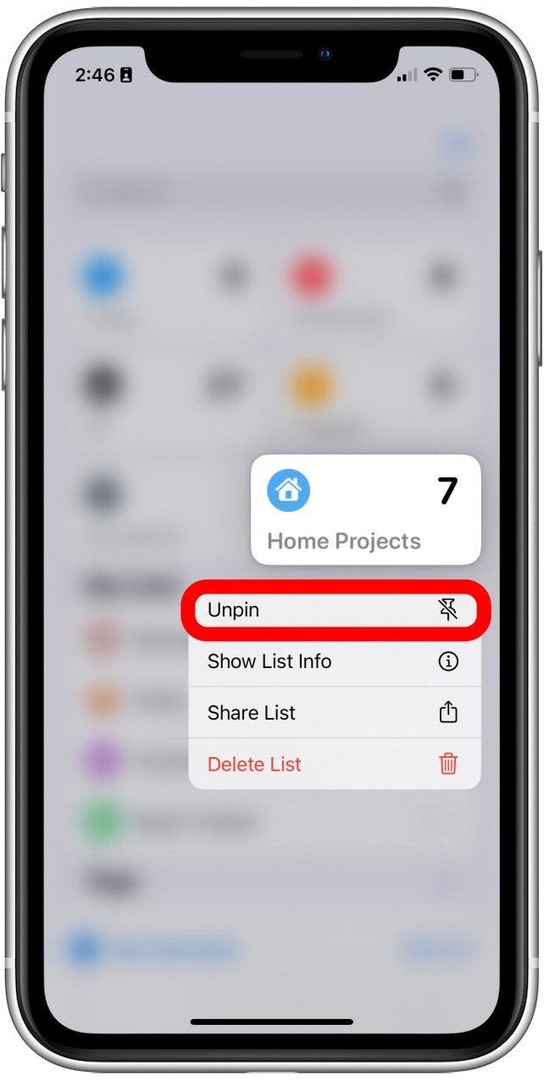
И это все, что нужно! Я думаю, что возможность закрепить элементы — это действительно удобная функция, и я рад видеть, что Apple реализует закрепление во многих своих собственных приложениях. Я, конечно, люблю любую функцию, которая помогает мне оставаться организованным. Удачного составления списка!